Annuncio
Un aggiornamento dell'unità a stato solido veramente migliora le prestazioni. Un SSD aumenta la rapidità, i tempi di caricamento e riduce il consumo energetico (come funziona un SSD Come funzionano le unità a stato solido?In questo articolo imparerai esattamente cosa sono gli SSD, come funzionano e funzionano effettivamente gli SSD, perché gli SSD sono così utili e l'unico aspetto negativo degli SSD. Per saperne di più ). Il rovescio della medaglia: capacità di archiviazione ridotta. Anche così, il compromesso compensa ampiamente la capacità ridotta. Ma come puoi spremere una grande installazione di Windows su un piccolo SSD?
È facile. Gli utenti Windows possono migrare da un HDD a un SSD con pochi software e hardware. L'intero processo dovrebbe richiedere circa 15 minuti di lavoro e alcune ore di attesa.
Cose di cui hai bisogno
Il processo di migrazione richiede i seguenti componenti:
- Un SSD di almeno 32 GB di capacità di archiviazione. Si consigliano 64 GB o più.
- Un'unità di backup, preferibilmente un contenitore esterno USB, di capacità maggiore rispetto all'HDD host.
- Macrium Reflect edizione gratuita — scarica Macrium Reflect.
- Un'unità flash USB appena formattata o un CD/DVD vuoto.
Quale unità a stato solido dovresti acquistare?
A partire dal 2016, esistono tre tipi comuni di unità SSD: SATA, M.2 e Mini-PCIe. All'inizio potrebbe sembrare confuso, ma quasi tutti i laptop utilizzano lo standard SATA. La maggior parte degli Ultrabook (cos'è un Ultrabook? Che cos'è un Ultrabook e può avere successo? [Tecnologia spiegata]Ricordi quando la parola laptop descriveva praticamente tutti i computer portatili sul mercato? Le scelte erano certamente più facili allora (perché c'era semplicemente meno scelta disponibile), ma oggi c'è una varietà molto più ampia, tra cui... Per saperne di più ) utilizzano lo standard M.2. Un piccolo numero di vecchi netbook (cos'è un netbook? Qual è la differenza tra netbook, notebook, ultrabook, laptop e palmare?Il termine "laptop" comprende così tanti diversi tipi di laptop in questi giorni. Ecco le differenze importanti tra tutti loro. Per saperne di più ) utilizzano il fattore di forma mini-PCIe. Per la maggior parte, il tuo laptop probabilmente utilizza un connettore SATA. Ecco come appare:

Le unità SATA per laptop hanno tutte un fattore di forma da 2,5 pollici, il che significa che la loro larghezza è di 2,5 pollici. Il loro spessore varia tra 7 mm e 9 mm. Cosa hai bisogno di sapere: Tutti gli SSD da 7 mm si adattano a qualsiasi laptop compatibile con SATA, con un distanziatore. Ma un SSD da 9 mm si adatta solo a un dispositivo con spazio sufficiente per supportare 9 mm.
Ci sono due tipi di SSD che consiglio di acquistare in questo momento: la serie 850 EVO di Samsung, che offre prestazioni e valore, o la serie S55 di Silicon Power, che costa circa 20 centesimi per gigabyte.
Fase uno: installare Macrium Reflect
Il processo di migrazione SSD una volta richiedeva tre diversi software: un programma ha eseguito un backup, l'altro ha ridotto le dimensioni delle partizioni e un terzo ha copiato i dati sull'SSD. La complessità dell'utilizzo di tre programmi ha causato un alto tasso di errore. Ora, ci vuole un programma: Macrium riflette. L'utilità di backup Reflect di Macrium fa tutto. Crea un'immagine di backup del sistema host e poi la rimpicciolisce, copiandola sull'SSD di destinazione. Per prima cosa, devi installarlo.
Il processo di installazione è semplice. Dopo aver scaricato il programma di installazione, fare doppio clic su ReflectDL.exe. L'eseguibile quindi scarica e installa Macrium Reflect. Fai clic sui menu successivi e accetta i termini di licenza di Macrium.
Usa le opzioni di installazione predefinite e scarica i file di Windows PE, che consentono la creazione di supporti di avvio. Il processo di download dovrebbe richiedere circa 10 minuti e richiede circa 530 MB di dati. Reflect crea quindi un'immagine Windows PE avviabile.
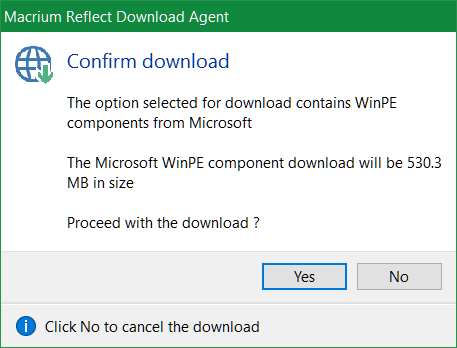
A questo punto devi collegare due dispositivi al tuo computer: Un'unità flash USB, o CD/DVD, e un unità esterna. Quindi avvia Macrium Reflect.
Alla prima esecuzione, vedrai una richiesta per creare un supporto di ripristino avviabile, su un'unità flash USB o su un CD/DVD. Assicurati di selezionare l'unità flash USB o il CD/DVD come destinazione. Tieni presente che il disco di ripristino o l'USB funzionerà solo sul computer su cui è stato creato.
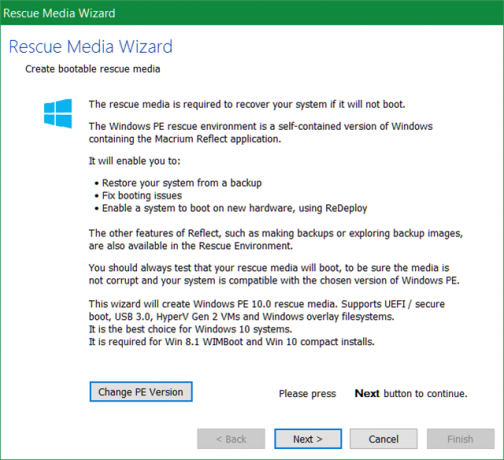
Dopo aver creato il supporto di avvio, prendi alcune precauzioni prima di copiare i dati sull'SSD. Poiché gli SSD spesso sono di dimensioni inferiori rispetto agli HDD, dovrai rimuovere i file non necessari. Windows 10 stesso occupa 16 GB per i sistemi a 32 bit e 20 GB per i sistemi a 64 GB (il differenza tra 32 e 64 bit Qual è la differenza tra Windows a 32 e 64 bit?Qual è la differenza tra Windows a 32 e 64 bit? Ecco una semplice spiegazione e come verificare quale versione hai. Per saperne di più ,) quindi potrebbe essere necessario rimuovere alcuni file.
Passaggio due: rimuovere i file non necessari
A questo punto, dovrai ridurre la quantità di dati che abitano il tuo HDD in modo che corrisponda alle dimensioni del tuo SSD. Ad esempio, se acquisti un SSD da 120 GB e il tuo HDD contiene 200 GB di dati, dovrai rimuovere almeno 80 GB, anche se ti consiglio di rimuovere quanti più dati possibile.
Abbiamo scritto ampiamente su riducendo le installazioni di Windows Come rimuovere facilmente Bloatware da Windows 10Windows 10 viene fornito con il proprio set di app preinstallate. Diamo un'occhiata ai metodi che puoi utilizzare per rimuovere il bloatware sul tuo PC e debloat Windows 10. Per saperne di più . Il i migliori metodi di pulizia di Windows Hai bisogno di una pulizia del disco? Visualizza ciò che occupa spazio sul tuo PC WindowsOh la pressione quando esaurisci lo spazio su disco. Cosa eliminare? Il modo più veloce per individuare i file spazzatura è utilizzare uno strumento che ti aiuti a visualizzare la struttura dei file del tuo sistema. Per saperne di più di solito ruotano attorno a WinDirStat, CCleaner e alcuni altri strumenti. Suggerisco di usare semplicemente WinDirStat e l'utilità Pulitura disco di Windows. WinDirStat aiuta a determinare dove si trovano i file spazzatura sul disco rigido. Pulizia disco aiuta a eliminare i file di sistema che WinDirStat potrebbe non aiutare a rimuovere.
WinDirStat visualizza visivamente i dati memorizzati su un'unità. Ad esempio, sul mio disco rigido, viene visualizzato quanto segue:
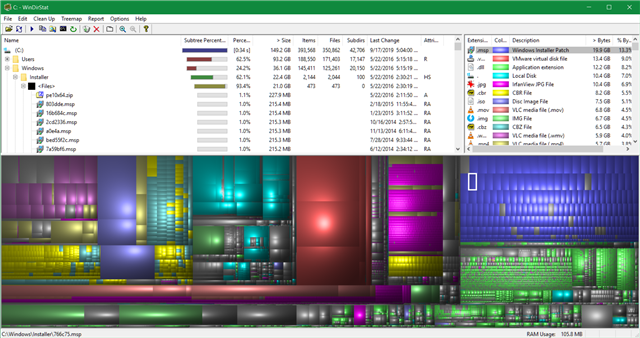
I quadrati ei rettangoli colorati rappresentano blocchi di dati. I colori riflettono il tipo di tipo di file. Più grande è il blocco, maggiore è lo spazio di archiviazione che consuma. Gli utenti devono prestare la massima attenzione durante l'eliminazione dei file. Per eliminare un file, fai clic destro su di esso e seleziona Elimina dal menu contestuale.
Pulizia disco di Windows
Pulizia disco di Windows offre lo strumento più utile per ripulire il disco rigido. A parte pulizia di varie cache 7 cache nascoste di Windows e come cancellarleI file memorizzati nella cache possono occupare molti byte. Sebbene gli strumenti dedicati possano aiutarti a liberare spazio su disco, potrebbero non cancellare tutto. Ti mostriamo come liberare manualmente lo spazio di archiviazione. Per saperne di più , Pulizia disco elimina anche i resti delle precedenti installazioni di Windows (come pulire Windows.old Libera spazio su disco rimuovendo la cartella Windows.oldWindows prepara un backup automatico prima della reinstallazione. La cartella Windows.old include profili utente e file personali. Ecco come ripristinare i dati e rimuovere la cartella per liberare spazio. Per saperne di più ). Prestare attenzione: rimozione di Windows.old elimina l'opzione di tornare a un'installazione precedente.
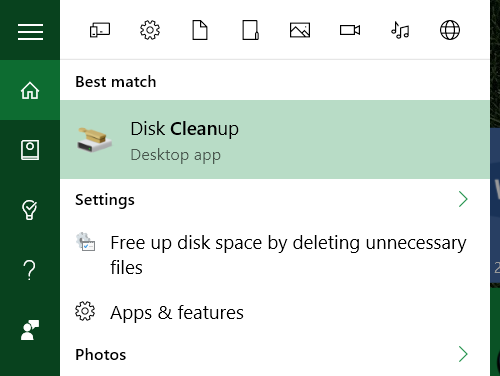
Rimuovi punti di ripristino
Windows crea backup frequenti del sistema operativo. A volte possono occupare molto spazio. Se non hai altre opzioni, prova a rimuovere alcuni punti di ripristino. Ecco come usare il Ripristino configurazione di sistema di Windows 10 Come ripristinare le impostazioni di fabbrica di Windows 10 o utilizzare Ripristino configurazione di sistemaScopri come Ripristino configurazione di sistema e Ripristino delle impostazioni di fabbrica possono aiutarti a sopravvivere a eventuali disastri di Windows 10 e ripristinare il sistema. Per saperne di più .
Abilita il sistema operativo compatto
Questo passaggio è del tutto facoltativo. In Windows 10, Microsoft ha introdotto uno schema per risparmiare spazio chiamato Sistema operativo compatto Come risparmiare più spazio su disco con il sistema operativo compatto su Windows 10E se potessi salvare facilmente e in modo permanente fino a 6,6 GB di spazio su disco su qualsiasi dispositivo Windows 10? Puoi farlo con il sistema operativo compatto e ti mostriamo come. Per saperne di più . In media, Compact OS riduce l'ingombro del sistema operativo tra 1,6 e 2,6 GB (o più). Consente inoltre agli utenti di eliminare completamente la partizione di ripristino, che occupa almeno 4 GB di disco spazio. Per abilitare il sistema operativo compatto, apri un prompt dei comandi con privilegi elevati digitando "cmd" nella ricerca di Windows. Quindi fare clic con il pulsante destro del mouse su Prompt dei comandi.
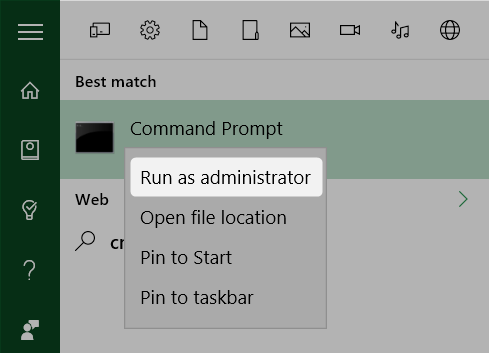
Utilizzando la riga di comando, digitare quanto segue:
Compatto/CompactOS: sempre
Questo attiva il sistema operativo compatto.
Passaggio tre: creare il backup utilizzando Macrium Reflect
Ora puoi creare un backup di Windows. Poiché hai già collegato il disco rigido esterno, devi solo avviare Macrium Reflect e selezionare Crea un backup dal riquadro centrale. Quindi scegli Immagine questo disco in fondo.
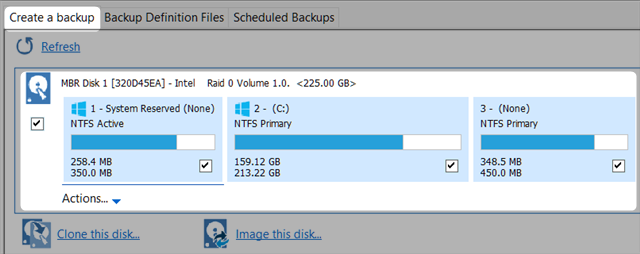
Innanzitutto, assicurati di aver selezionato (selezionando una casella) le "partizioni" necessarie. Una partizione è un segmento di dati, che contiene dati. Ogni casella rappresenta una partizione del disco rigido. Tutte le partizioni dovrebbero essere selezionate per impostazione predefinita, ma se trovi una partizione che non dovrebbe esserlo lì (qualsiasi cosa a destra di C: potrebbe non essere qualcosa di cui hai bisogno) puoi scegliere di eliminarlo di non controllando la sua casella.
Secondo, scegli Cartella. Questa opzione dovrebbe essere selezionata per impostazione predefinita.
Terzo, fai clic su tre punti a destra di Cartella. Scegli la tua unità esterna come destinazione di destinazione per il backup.
Quarto, e infine, scegli Fine per iniziare il processo di backup.
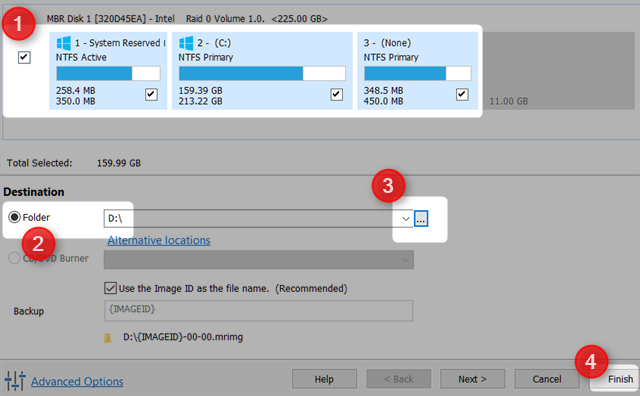
Passaggio 4: rimuovere il disco rigido e inserire l'SSD
Per la maggior parte degli utenti, questo passaggio dovrebbe essere il più semplice. Basta rimuovere l'HDD e inserire l'SSD. Matt Smith ha scritto un ottimo articolo sul fisico rimozione di un disco rigido La guida completa sull'installazione di un disco rigido a stato solido nel PCUn disco rigido a stato solido è uno dei migliori aggiornamenti disponibili per un computer moderno. Aumenta notevolmente i tempi di caricamento dei programmi, il che a sua volta fa sembrare il PC più scattante. I risultati possono essere... Per saperne di più e sostituendolo con un SSD.

Passaggio cinque: ripristinare il backup
Ora riavvia il computer. Scegli di eseguire l'avvio dall'unità flash o dal CD/DVD. Questo carica l'immagine di ripristino di Macrium Reflect, invece di Windows. Seleziona il ripristino scheda dall'alto e scegli Cerca un file immagine da ripristinare... Quindi seleziona l'unità esterna e scegli l'immagine di backup del tuo sistema operativo.
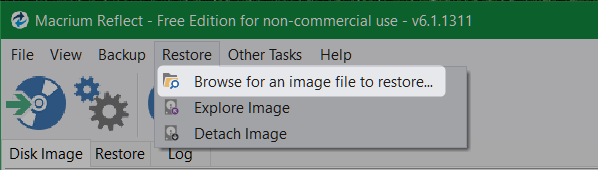
Scegliere di copiare tutti i dati sull'SSD di destinazione trascinando e rilasciando ogni partizione sull'SSD. Dopo meno di un'ora, dovresti avere una versione completamente funzionante di Windows installata. Se sei preoccupato per il file di ibernazione o il file di paging, non preoccuparti. Macrium Reflect elimina automaticamente entrambi i file e ridimensiona tutte le partizioni in modo che si adattino all'SSD. È un software davvero ben progettato.
Qualcun altro ama l'aggiornamento a SSD? Fateci sapere nei commenti.
Kannon è un giornalista tecnologico (BA) con esperienza in affari internazionali (MA) con particolare attenzione allo sviluppo economico e al commercio internazionale. Le sue passioni sono i gadget di origine cinese, le tecnologie dell'informazione (come RSS) e i suggerimenti e i trucchi per la produttività.

